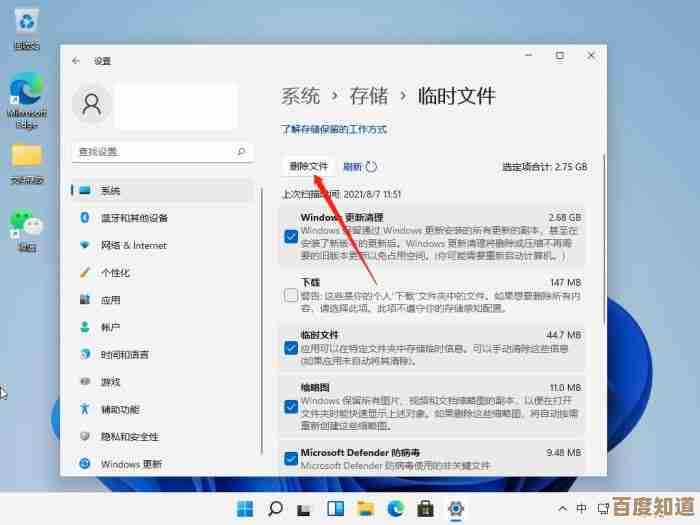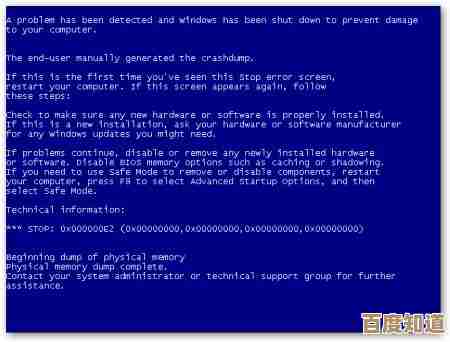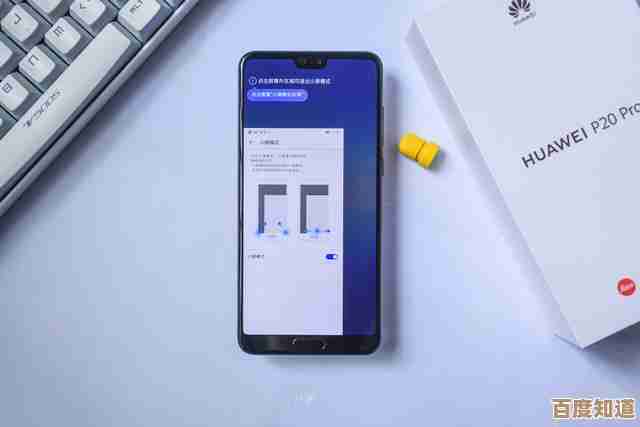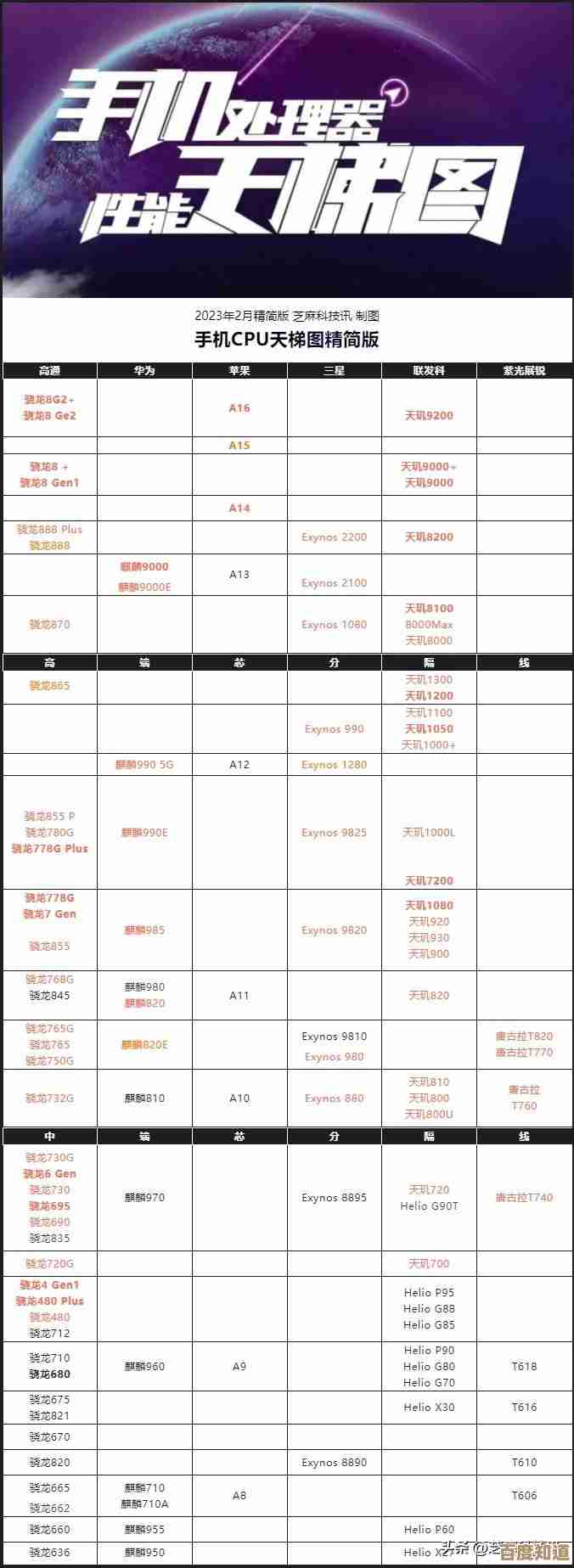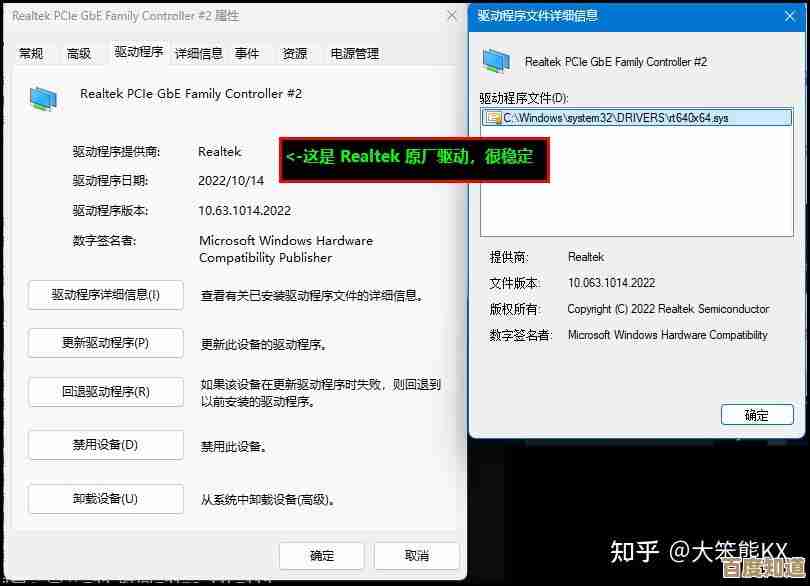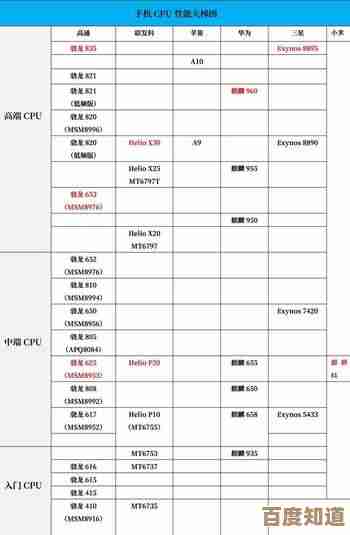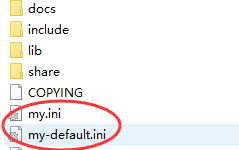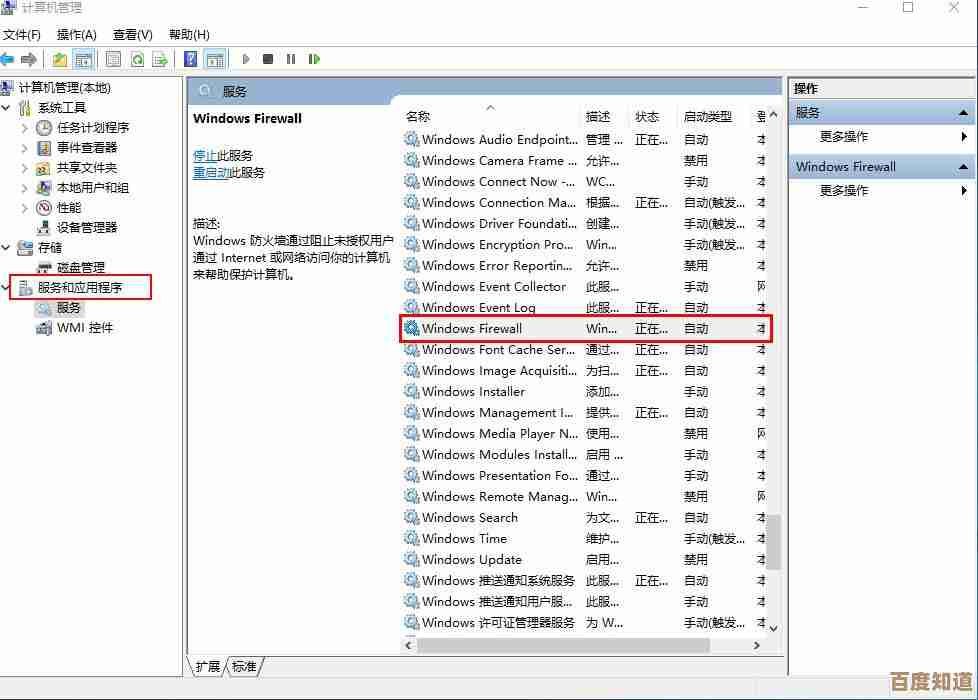微信电脑版安装步骤图文全解析,轻松掌握下载与使用技巧
- 问答
- 2025-10-23 10:43:10
- 2
哎,说到装微信电脑版,这事儿吧,说简单也简单,但你要是不常折腾电脑,可能还真会卡在某个莫名其妙的地方… 比如我上次帮我妈装,光是找那个真正的官网就花了十分钟,她非要认准浏览器里蹦出来的第一个“高速下载”按钮,结果下了一堆乱七八糟的玩意儿,气得我啊…… 😅 所以今天咱就唠唠这个,用最白话的方式,把你可能遇到的坑都提前标出来。
第一步:找对地方下,这是最关键的一步!
你可别笑,很多人就栽在这儿,你打开浏览器,一搜“微信电脑版”,我的天,前几个结果多半是那种“下载站”,页面上全是花花绿绿的“立即下载”“安全下载”按钮,点下去指不定给你装个什么全家桶。🤯 正确的姿势是,认准这个网址:pc.weixin.qq.com,对,就这个,最好是手动输入到地址栏,保险,这才是微信的官方地盘,干净,没病毒。
进去之后,页面挺清爽的,一般中间就有个大按钮写着“Windows版下载”或者“Mac版下载”,你根据自己的电脑系统点就行,这时候可能会有个小纠结… 是下稳定版还是测试版?我建议啊,除非你是特别喜欢尝鲜的科技爱好者,否则老老实实下稳定版,测试版听着酷,但保不齐有啥隐藏的bug,万一正跟老板视频会议呢,突然卡死了,那多尴尬……
第二步:下载和安装,眼睛得尖一点
点完下载,文件通常不大,几十兆,嗖一下就下好了,文件名叫什么“WeChatSetup.exe”之类的,找到它,双击运行,这时候,Windows电脑可能会弹出一个蓝色的窗口,问你“是否允许此应用对你的设备进行更改?”,别慌,这是系统正常的安全提示,点“是”就行,Mac用户就更简单了,把那个下载下来的毛茸茸的微信图标拖到“应用程序”文件夹里,齐活。
安装过程其实很快,几乎就是一闪而过,但!这里有个但书!安装快结束时,你可能要睁大眼睛瞅一眼,有些捆绑软件的小勾勾默认是打上的…… 比如什么“设置某某导航为首页”、“推荐某某游戏”之类的。🙄 咱不想要的话,记得把那个小对勾给取消掉,然后再点“完成”,这一步纯粹是个人习惯,我就特别烦这种默认为你做主的设定。
第三步:登录,这里花样就多了
安装好了,桌面会多个绿色的小图标,点开它,嚯,出来个大二维码,手机呢?快把手机掏出来!这才是微信电脑版的灵魂——手机扫码登录,为啥要这么麻烦?安全啊兄弟!想想看,要是谁都能直接输入密码登你电脑微信,那还了得。
打开手机微信,点右上角的“+”号,有个“扫一扫”,对准电脑屏幕上的二维码,“嘀”一下…… 这时候你手机屏幕上会显示“登录微信电脑版”,下面还有个细节值得注意:有一个“自动登录”的选项,如果你勾上它,下次再开电脑版,就不用再扫码了,直接秒进,特别适合在家或办公室这种私人电脑上用,但要是公用电脑,可千万千万别勾!安全第一。
有时候吧,网络抽风或者啥的,二维码可能刷不出来,或者一直转圈圈,别急,关了窗口再开一次,或者检查下电脑网络,一般都能解决,这种小波折,习惯了就好……
第四步:开用!聊聊那些好用又容易忽略的小技巧
登上去之后,界面和手机版挺像的,但用起来还是有点区别的,比如传文件,这简直是电脑版的大杀器!直接拖拽文件到聊天窗口,嗖一下就过去了,比手机那边吭哧吭哧选半天方便太多了,传的视频、图片啥的,清晰度基本不压缩,特别爽。💪
还有个功能我超爱,文件传输助手”的妙用,你可以在手机和电脑上都打开它,这简直就是你的私人跨设备中转站!手机上看到篇好文章,一时半会儿看不完?发到文件传输助手,电脑上接着看,电脑上写了段文字想发到手机备忘录?也发过去,它就像一个永远在线的桥梁,特别省心。
不过啊,电脑版也有些小遗憾,比如朋友圈功能是阉割的,只能看,不能发也不能评论点赞,视频号也是,很多互动功能没有,微信的本意大概是:电脑嘛,就好好干活,别老想着摸鱼刷朋友圈了…… 但有时候想分享个电脑上的截图到朋友圈,还得先发到手机,再从手机发,略麻烦。😑
对了,还有个小贴士:在设置里,你可以调整消息提醒方式,比如怕工作时被打扰,可以设置成“免打扰模式”,或者关掉声音提示,这些细节调整好了,用起来会更顺手。
差不多就这些了吧…… 其实用习惯了之后,你会发现电脑版微信很大程度上解放了手机,尤其是打字、处理文件、多任务操作的时候,大屏幕的优势太明显了,整个过程从下载到熟练使用,真没啥高深技术含量,核心就是找对官网、安装时留个心眼、扫码登录时注意安全设置,剩下的,就是在日常使用中慢慢摸索出最适合自己的节奏了,希望这点啰嗦的经验,能帮你省点事儿!如果还有啥稀奇古怪的问题,欢迎…… 呃,其实我也不是客服,哈哈,自己多试试或者问问身边的朋友吧!😄

本文由盈壮于2025-10-23发表在笙亿网络策划,如有疑问,请联系我们。
本文链接:http://waw.haoid.cn/wenda/39310.html